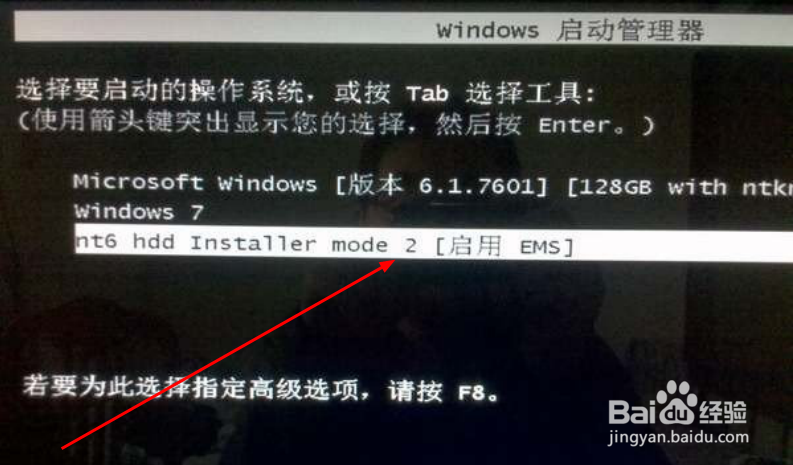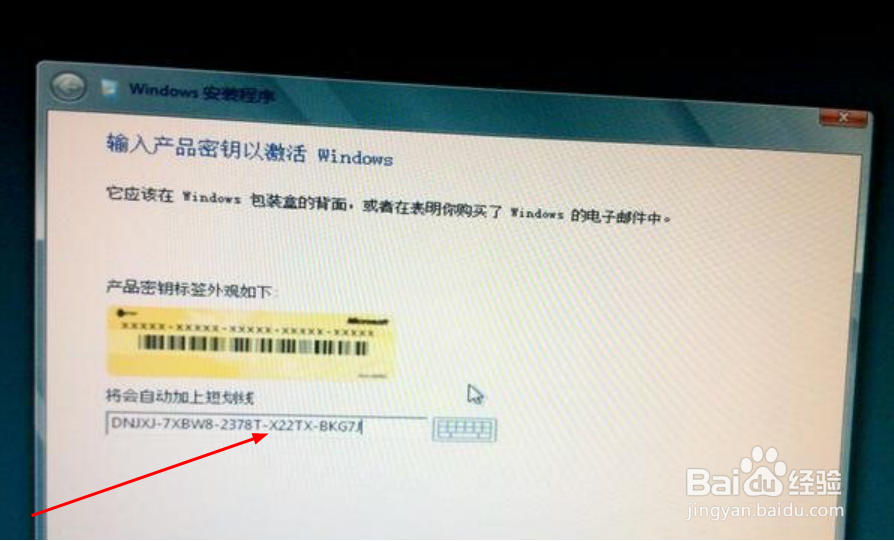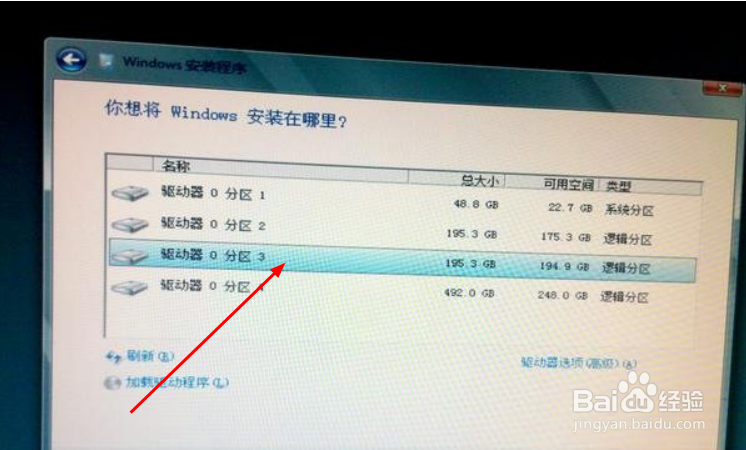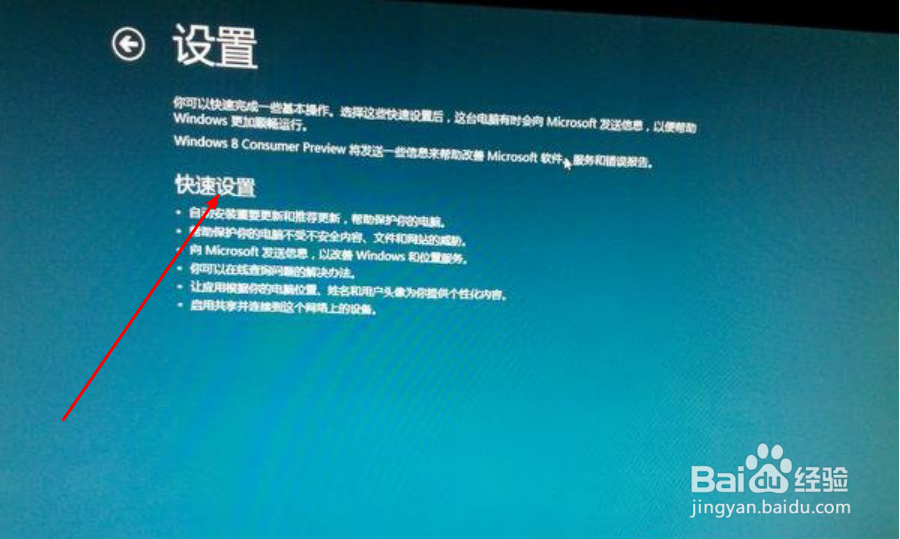如何在你的电脑上安装双系统
1、首先你已经准备好进行装系统的另一个硬盘分区,用于装另一个系统。我已选择F盘。我准备把Win8系统安装到新分出来的F盘,先把下载的32位的Win8系统文件,用虚拟光驱读取,然后全部复制到F盘根目录。出现如图时,点击模式2。
2、已经安装的安装器会发现你解压到F盘根目录的文件,这时候按照提示点击中间的”重启“,继续下面的安装步骤。
3、重启开机时候会发现”nt6hddinstaller“的选项(上下按键选择)!选择,然后回车(Enter),就开始了我们的双系统安装!
4、这时候需要输入产品密囊枣荷罢钥,这个不要担心,因为微软已经给出来了,所有版本的Win8,密钥就这一个:DNJXJ-7XBW8-2378T-X22TX-BKG7J如果你手边只有一个电悲逻液徙脑,又是装双系统,那么用纸和笔记下来,一会手动输入。
5、接下来会出现“升级”或者“自定义”选项,是询问安装在哪个分区,我们必须选择“自定义”。因为是安装双系统,另一个系统不要装在原始系统盘中。我要安装到新建盘,在磁湮钣蜮萦盘列表里选择你新建的那个盘(可以从磁盘大小或名字区分),选好后,点击下一步,基本就会自动安装了!
6、一直等待,自动运行,直到出现这个界面,选择Windows8ConsumerPreview启动刚装好的系统,按照下面的提示完成设置。
7、然后会出现设置”个性化“,出现”快速设置“和”自定义设置“,可以选择”“快速设置”,可快速进入界面,完成安装。接下来就是进行一些设置,自己根据自己的需要设置,其中注册微软账号,可以不进行注册,对于一般用户用处不大。
8、安装完成后即进入拥有Metro界面的win8系统,至此,系统已经安装完成。有一点需要注意的是,在每次开机的时候,可以自己选择进入哪个系统。
声明:本网站引用、摘录或转载内容仅供网站访问者交流或参考,不代表本站立场,如存在版权或非法内容,请联系站长删除,联系邮箱:site.kefu@qq.com。
阅读量:44
阅读量:57
阅读量:25
阅读量:30
阅读量:86